用UltraISO实现U盘装标准系统
UltraISO 制作U盘启动盘安装系统

UltraISO 启动U盘的制作方法十分简单:首先准备一个U盘,2G以上好一点,把U盘格式化,系统格式选择FAT32 1、打开UltraISO2、在UltraISO选文件打开,找到ISO文件(就是从网上下载的系统,不用解压)3、双击要写入U盘的镜像ISO文件4、选“启动”------“写入硬盘映像”,出现“写入硬盘映像”对话框5、选择USB-HDD/USB-ZIP/USB-HDD+/USB-ZIP+模式之一,6、选择写入7、UltraISO会提示“警告!驱动器(-X-: -容量-)-型号- 上的所有数据会丢失!您确定继续吗?”,点击“是”即开始启动U盘制作8、已经开始写入。
9、、刻录完成,选返回,拔出U盘即可。
10、U盘制作成功。
怎样,这个U盘启动盘就这样刻录好了,方便,简单吧!在用U盘安装系统时,必需先进入BIOS选项,把U盘设为第一启动项,然后利用U盘进行相关的工作了。
这方面,就是我们最关键的一步了,设置U盘第一启动,如果这步不会,那就等于前功尽弃了!首先,将你制作好的可启动U盘插到你的电脑上,然后,进入BIOS进行调整第一引导顺序了,因主板不同,BIOS多少有点区别,以往用光盘装系统,必须调整启动项为光驱启动,而现在我们要用U盘装系统,所以要调整为U盘启动。
下面我就用我电脑BIOS的调整方法。
1、按DEL进入BIOS,首先要BIOS能读取USB。
先进入Integrated Peripherals选项中。
2、打开USB Device Setting3、将 USB Movse Function的选项设为[Enabled].按F10保存,退出。
4、再进入BIOS。
打开Advanced BIOS Features5、将First Boot Device选项设为USB-HDD或USB-COROM.按回车6、接着移到上面打开Hard Disk Boot Priority7、选中USB-HDD用+号键将USB-HDD移到最上面8、正在启动电脑9、进入PE系统10、进入PE系统桌面11、点开始---程序----克隆工具----克隆GHOST1112、弹出页面点OK13、选择,如图14、选择系统镜像GHO文件15、点OK16、选择安装的硬盘,点OK,就可开始安装系统。
新用UltraISO制作U盘WIN7安装盘

用UltraISO制作U盘WIN7安装盘首先把U盘插在USB插口上,U盘必须有4G容量事先把U盘格式化然后可以按照以下步骤制作U盘了首先运行UltraISO软件,点击打开你刚才制作并保存的那个新的win7 ISO镜像文件,如上图所示OK,打开WIN7ISO镜像文件就是上面图片那样的选择启动,然后点击写入硬盘映像然后选择你刚刚插入的U盘的盘符,比方说如我上图所示我的U盘在我的电脑的排行就是I盘,选中它点击写入就可以了点击是就OK开始了刻录成功了,现在你的这个U盘就可以启动安装win7了。
把U盘插进你需要安装系统的电脑,打开电脑,选择从你刚刚制作的U盘启动,就可以进入win7安装界面了,正常运行按照向导安装win7就行了OK安装成功U盘安装win7图解将你按照一楼或者二楼制作的U盘win7安装盘插入电脑的USB插口推荐U盘插在电脑机箱的后面的USB接口然后U盘安装WIN7的话,要在主板里面设定开机选择U盘启动我一般都是开机按键盘的ESC键,然后会进入选择启动画面找到你的U盘型号点击启动(回车)即可----------------------------------------------------------------------------------------------------------------------上图显示,正常运行了U盘比光盘安装速度快了去了正在复制直接点击下一步点击现在安装如果删除了EI文件,就会出现全版本选择家用的话普通高级版足以如果想玩WIN7的XP虚拟那必须安装专业版或者旗舰版了接受吧,不接受,盖大叔不让你玩,然后下一步点击驱动器选项关键的地方比如我删除然后建立分区的话必然会出现100MB的分区,很麻烦,所以如果C盘空间有15G的话,选择格式化,然后选择下一步就会避免100MB的出现如果分区空间不够,那么推荐先用XP安装盘进行分区OK先复制,然后重启电脑一次然后安装完毕就能进入系统了。
ultraiso u盘装系统,小编告诉你ultraiso u盘装win7系统
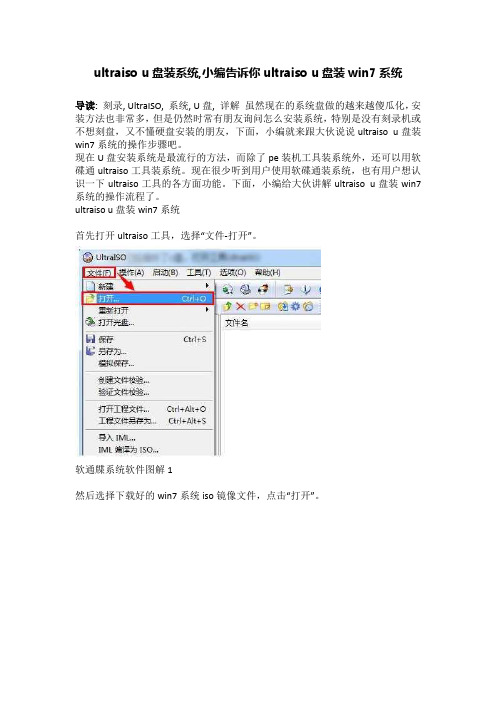
ultraiso u盘装系统,小编告诉你ultraiso u盘装win7系统导读:刻录, UltraISO, 系统, U盘, 详解虽然现在的系统盘做的越来越傻瓜化,安装方法也非常多,但是仍然时常有朋友询问怎么安装系统,特别是没有刻录机或不想刻盘,又不懂硬盘安装的朋友,下面,小编就来跟大伙说说ultraiso u盘装win7系统的操作步骤吧。
现在U盘安装系统是最流行的方法,而除了pe装机工具装系统外,还可以用软碟通ultraiso工具装系统。
现在很少听到用户使用软碟通装系统,也有用户想认识一下ultraiso工具的各方面功能。
下面,小编给大伙讲解ultraiso u盘装win7系统的操作流程了。
ultraiso u盘装win7系统首先打开ultraiso工具,选择“文件-打开”。
软通牒系统软件图解1然后选择下载好的win7系统iso镜像文件,点击“打开”。
装系统系统软件图解2点击“启动-写入硬盘映像”。
win7系统软件图解3写入方式设置为“USB-HDD+ v2”模式,点击“写入”。
软通牒系统软件图解4在弹出的警告窗口,点击“是”。
装系统系统软件图解5耐心等待硬盘映像写入过程。
win7系统软件图解6写入完成后u盘就刻录成功了。
装系统系统软件图解7安装win7系统:重启电脑,按启动热键进入启动选项界面,选择你的u盘名称,按回车。
u盘系统软件图解8接着就进入了win7系统安装界面,设置语言,点击“下一步”。
装系统系统软件图解9选择“自定义(高级)”安装。
u盘系统软件图解10选择“驱动器选项(高级)”。
win7系统软件图解11格式化c盘。
u盘系统软件图解12进入安装过程。
装系统系统软件图解13安装完成之后桌面只有一个回收站就成功了。
u盘系统软件图解14以上就是ultraiso u盘装win7系统的操作流程了,有兴趣的用户了解一下。
教你如何用UltraISO制作U盘系统安装盘

教你如何用UltraISO制作U盘系统安装盘准备工作:1、一个U盘,也可以是手机或数码相机内存卡通过读卡器与电脑连接;2、一个可引导的系统ISO镜像,可以是安装版、克隆版,可以是维护盘、WinPE 等;3、刻录软件UltraISO;下载地址:/6091123.html本文以刻录“金狐多功能系统维护盘2009”为例进行图文讲解,供新手朋友参考。
顺便介绍如何对ISO镜像内的文件进行添加、删除和替换等操作。
启动UltraISO,点击“文件”菜单下的“打开”按钮,打开已准备好的ISO镜像文件,如lichenlong_XP.iso由于维护盘不含GHO系统文件,所以刻录时需添加,刻录前已经在桌面上新建了一个“金狐作品”的文件夹,里面放了WIN7.GHO、VISTASP2.GHO、XPSP3.GHO三个系统文件,还有“激活工具”以及“软件包”,准备用驱动人生2009带网卡驱动的单文件版替换原来不带网卡驱动的版本。
相关方法如图示,在UltraISO界面左下角的“本地目录”里定位到桌面上的“金狐作品”这个文件夹,它里面的所有文件会在右下角显示,把要加入ISO镜像的所有文件选中后按住鼠标左键拖到右上角的区域。
要添加的文件如果原来ISO镜像里已经存在会弹出“是否替换”的提示,确定要替换就选“是”,这样就完成了ISO镜像的修改。
如果以后还需要用到这个修改过的ISO镜像的话,可以通过点击“文件”菜单下的“保存”或“另存为”保存修改后的ISO 镜像。
接下来就是刻录U盘的过程了。
点击菜单栏里的“启动”菜单下的“写入硬盘映像”命令,打开“写入硬盘映像”对话框。
如图示,“硬盘驱动器”里就是选择你要刻录的U盘,这里演示用的是一张数码相机的内存卡。
写入方式默认是USB-HDD+,还有USB-HDD、USB-ZIP、USB-ZIP+,共四种供选择,这主要取决于你的主板支持的启动类型,可以在刻录前进CMOS看一下,注意有的主板需要插入U盘才会显示支持的类型。
UltraISO制作U盘启动盘和GHOST安装系统(不看别后悔)

一用UltraISO制作U盘启动盘及设BIOS从U盘启动的方法下面为大家介绍一种超简单的U盘启动盘制作方法,大家一看都会,所需要的只是一个小软件(UltraISO),你平时从网上下载的可启动GHOST光盘映像文件,或者WINPE光盘也可以制作。
推荐下载地址:/soft/1/243/10057.html或: /soft/10312.html1、首先,下载好软件后,解压出来,直接运行,点击打开按钮,如图:2、找到你准备好的GHOST光盘映像文件或者WINPE,都可以3、选择好后,点击打开,这样,光盘映像被加载到软件当中,选择启动光盘菜单中的写入硬盘映像。
(镜像可以自己去下载,雨林风,电脑城,什么金狐的很多的这些是盗版碟的ISO镜像,也可以写入winpe的镜像)WinPE的全称是Windows Preinstallation Environment,即Microsoft Windows 预安装环境,是一个基于保护模式下运行的Windows XP Professional的工具,只拥有较少(但是非常核心)服务的Win32子系统。
这些服务为Windows安装、实现网络共享、自动底层处理进程和实现硬件验证。
WinPE 它允许信息技术(IT)人员构建自定义的解决方案,通过自动化操作加速桌面部署过程,这样他们只需花更少的时间和精力就可以让桌面保持更新。
Windows PE 能够运行Windows 安装程序、脚本和映像制作应用程序。
“企业协议(Enterprise Agreement,EA)”和“软件保障成员(Software Assurance Membership,SAM)客户已在2002 年10 月的更新中获得了Windows PE,它将继续作为“软件保证”的一个权益提供给用户。
WinPE让你创建和格式化硬盘分区,并且给你访问NTFS文件系统分区和内部网络的权限。
这个预安装环境支持所有能用Windows2000和WindowsXP驱动的大容量存储设备,你可以很容易地为新设备添加驱动程序。
使用UltraISO制作U盘启动盘安装XP
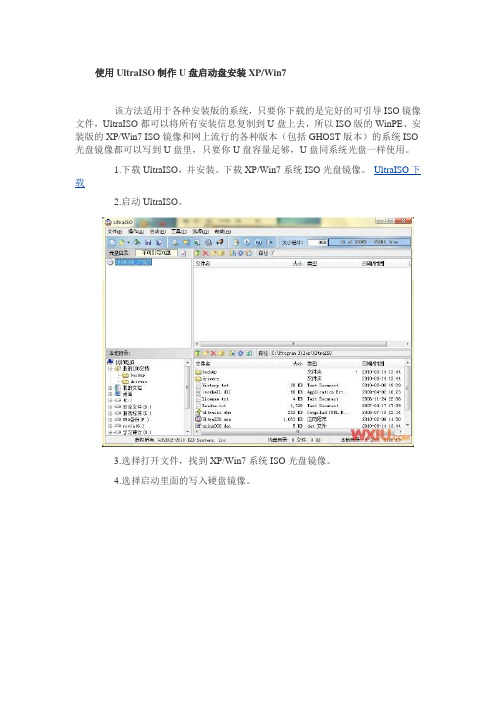
使用UltraISO制作U盘启动盘安装XP/Win7
该方法适用于各种安装版的系统,只要你下载的是完好的可引导ISO镜像文件,UltraISO都可以将所有安装信息复制到U盘上去,所以ISO版的WinPE、安装版的XP/Win7 ISO镜像和网上流行的各种版本(包括GHOST版本)的系统ISO 光盘镜像都可以写到U盘里,只要你U盘容量足够,U盘同系统光盘一样使用。
1.下载UltraISO,并安装。
下载XP/Win7系统ISO光盘镜像。
UltraISO下载
2.启动UltraISO。
3.选择打开文件,找到XP/Win7系统ISO光盘镜像。
4.选择启动里面的写入硬盘镜像。
5.第一项:硬盘驱动器,选择要写入的U盘,只能选择U盘或者移动储存设备,第二项:镜像文件,就是我们下载的文件,第三项:写入方式,一般选择HDD+(推荐)或者ZIP+(旧一点的电脑),然后选择写入,开始制作U盘启动盘。
至此安装版(光盘镜像版)系统的U盘启动盘制作完成,是不是很简单?(本站原创,转载请注明链接!)。
用UltraISO刻录U盘安装系统

用UltraISO刻录U盘安装系统准备:一个U盘,也可以是手机或数码相机内存卡通过读卡器与电脑连接;∙一个可引导的系统ISO镜像,可以是安装版、克隆版,可以是维护盘、WinPE等;∙刻录软件UltraISO,用单文件绿色版就可以了,金狐软件包里一直都有它;∙本文以刻录“金狐多功能系统维护盘2009”为例进行图文讲解,供新手朋友参考。
顺便介绍如何对ISO镜像内的文件进行添加、删除和替换等操作。
步骤/方法1.启动UltraISO,点击“文件”菜单下的“打开”按钮,打开已准备好的ISO镜像文件,如JINHU_SYSTEM_TOOL_2009.iso2.由于维护盘不含GHO系统文件,所以刻录时需添加,刻录前已经在桌面上新建了一个“金狐作品”的文件夹,里面放了WIN7.GHO、VISTASP2.GHO、XPSP3.GHO三个系统文件,还有“激活工具”以及“软件包”,准备用驱动人生2009带网卡驱动的单文件版替换原来不带网卡驱动的版本。
相关方法如图示,在UltraISO界面左下角的“本地目录”里定位到桌面上的“金狐作品”这个文件夹,它里面的所有文件会在右下角显示,把要加入ISO镜像的所有文件选中后按住鼠标左键拖到右上角的区域。
3.要添加的文件如果原来ISO镜像里已经存在会弹出“是否替换”的提示,确定要替换就选“是”,这样就完成了ISO镜像的修改。
如果以后还需要用到这个修改过的ISO镜像的话,可以通过点击“文件”菜单下的“保存”或“另存为”保存修改后的ISO镜像。
4.接下来就是刻录U盘的过程了。
点击菜单栏里的“启动”菜单下的“写入硬盘映像”命令,打开“写入硬盘映像”对话框5.如图示,“硬盘驱动器”里就是选择你要刻录的U盘,这里演示用的是一张数码相机的内存卡。
写入方式默认是USB-HDD+,还有USB-HDD、USB-ZIP、USB-ZIP+,共四种供选择,这主要取决于你的主板支持的启动类型,可以在刻录前进CMOS看一下,注意有的主板需要插入U盘才会显示支持的类型。
教你如何用UltraISO制作U盘系统安装盘(图文教程)

教你如何用UltraISO制作U盘系统安装盘(图文教程)虽然现在的系统盘做的越来越傻瓜化,安装方法也非常多,但是仍然时常有朋友询问怎么安装系统,特别是没有刻录机或不想刻盘,又不懂硬盘安装的朋友,这里特别介绍一种用U盘来安装系统的方法,非量产,量产因U盘芯片不同所用的工具和方法都有所不同,较繁琐,这里介绍的方法简单点说,就相当于把U盘当作一张可擦写的刻录光碟,把可引导的系统镜像刻进U盘,最大的特点就是容量大体积小,方便携带,可反复使用。
准备工作:1、一个U盘,也可以是手机或数码相机内存卡通过读卡器与电脑连接;2、一个可引导的系统ISO镜像,可以是安装版、克隆版,可以是维护盘、WinPE 等;3、刻录软件UltraISO,用单文件绿色版就可以了,金狐软件包里一直都有它;本文以刻录“金狐多功能系统维护盘2009”为例进行图文讲解,供新手朋友参考。
顺便介绍如何对ISO镜像内的文件进行添加、删除和替换等操作。
启动UltraISO,点击“文件”菜单下的“打开”按钮,打开已准备好的ISO镜像文件,如JINHU_SYSTEM_TOOL_2009.iso由于维护盘不含GHO系统文件,所以刻录时需添加,刻录前已经在桌面上新建了一个“金狐作品”的文件夹,里面放了WIN7.GHO、VISTASP2.GHO、XPSP3.GHO三个系统文件,还有“激活工具”以及“软件包”,准备用驱动人生2009带网卡驱动的单文件版替换原来不带网卡驱动的版本。
相关方法如图示,在UltraISO界面左下角的“本地目录”里定位到桌面上的“金狐作品”这个文件夹,它里面的所有文件会在右下角显示,把要加入ISO 镜像的所有文件选中后按住鼠标左键拖到右上角的区域。
要添加的文件如果原来ISO镜像里已经存在会弹出“是否替换”的提示,确定要替换就选“是”,这样就完成了ISO镜像的修改。
如果以后还需要用到这个修改过的ISO镜像的话,可以通过点击“文件”菜单下的“保存”或“另存为”保存修改后的ISO镜像。
- 1、下载文档前请自行甄别文档内容的完整性,平台不提供额外的编辑、内容补充、找答案等附加服务。
- 2、"仅部分预览"的文档,不可在线预览部分如存在完整性等问题,可反馈申请退款(可完整预览的文档不适用该条件!)。
- 3、如文档侵犯您的权益,请联系客服反馈,我们会尽快为您处理(人工客服工作时间:9:00-18:30)。
准备工作:
1、一个U盘,也可以是手机或数码相机内存卡通过读卡器与电脑连接;
2、一个可引导的系统ISO镜像,可以是安装版、克隆版,可以是维护盘、WinPE等;
3、刻录软件UltraISO,用单文件绿色版就可以了,金狐软件包里一直都有它;
本文以刻录“金狐多功能系统维护盘2009”为例进行图文讲解,供新手朋友参考。
顺便介绍如何对ISO镜像内的文件进行添加、删除和替换等操作。
启动UltraISO,点击“文件”菜单下的“打开”按钮,打开已准备好的ISO镜像文件,如JINHU_SYSTEM_TOOL_2009.iso
由于维护盘不含GHO系统文件,所以刻录时需添加,刻录前已经在桌面上新建了一个“金狐作品”的文件夹,里面放了WIN7.GHO、VISTASP2.GHO、XPSP3.GHO三个系统文件,还有“激活工具”以及“软件包”,准备用驱动人生2009带网卡驱动的单文件版替换原来不带网卡驱动的版本。
相关方法如图示,在UltraISO界面左下角的“本地目录”里定位到桌面上的“金狐作品”这个文件夹,它里面的所有文件会在右下角显示,把要加入ISO镜像的所有文件选中后按住鼠标左键拖到右上角的区域。
要添加的文件如果原来ISO镜像里已经存在会弹出“是否替换”的提示,确定要替换就选“是”,这样就完成了ISO镜像的修改。
如果以后还需要用到这个修改过的ISO镜像的话,
可以通过点击“文件”菜单下的“保存”或“另存为”保存修改后的ISO镜像。
接下来就是刻录U盘的过程了。
点击菜单栏里的“启动”菜单下的“写入硬盘映像”命令,打开“写入硬盘映像”对话框。
如图示,“硬盘驱动器”里就是选择你要刻录的U盘,这里演示用的是一张数码相机的内存卡。
写入方式默认是USB-HDD+,还有USB-HDD、USB-ZIP、USB-ZIP+,共四种供选择,这主要取决于你的主板支持的启动类型,可以在刻录前进CMOS看一下,注意有的主板需要插入U盘才会显示支持的类型。
U盘可以在刻录前格式化,也可以通过底下的“格式化”按钮进行,当然直接点“写入”也可以,会自动格式化。
点击“写入”后会弹出警告,点击“是”
开始刻录,速度很快
刻录成功后会弹出提示
至此,就成功把可引导的ISO镜像刻进U盘了,在CMOS里设置U盘为第一启动项,类型与刻录时选择的一致,这样就可以通过U盘启动来安装各种系统了。
而刻录后的U盘仍然与原来一样,可读可写,只是多了可引导启动的功能。
如果想多留些时间的话还可以把刻进去的文件设为“隐藏”,而不想用或想换其它镜像的时候,只要格式化就可以了。
● 把电脑的第一启动项设为USB设备启动
以往用光盘装系统,必须调整启动项为光驱启动,而现在我们要用U盘装系统,所以要调整为U盘启动。
关于这个,不同电脑不同版本的bios有不同的设置方法,不过都大同小异,目的就是让电脑的第一启动项变为U盘启动。
下面我们举例几个不同bios的调整方法。
最常见的Phoenix-Award的bios选项,选择USB-HDD即可
dell品牌机的bios调整选项
ThinkPad系列笔记本的BIOS
惠普商用系列笔记本的BIOS
可以看到以上的bios选项都各不相同,但是调整的选项都是为了一个目的:把电脑的启动项设为从USB设备启动,这样才能达到从U盘启动电脑的效果。
● 用能启动的U盘安装XP
先把具备启动功能的U盘接上电脑
启动电脑进入WinPE
然后就会进入一个运行在U盘上(不是运行在电脑的硬盘上)的迷你操作系统WinPE,它具备很多类似XP的功能,有了它我们就可以对电脑随心所欲了。
可以对C盘进行格式化(格式化时选择好格式即所要安装的文件系统是什么的NTFS还是FAT32)
怎么个随心所欲法?能直接对C盘进行格式化操作,这个够震撼了吧?在安装新的XP 前,我们先对C盘进行格式化操作。
用U盘上的WinPE把电脑里的C盘格式化后启动另外一个WinPE自带的软件诺顿Ghost。
用它来把系统的ghost镜像恢复到之前被格式化的电脑的C盘里。
(这里介绍一下ghost镜像,网上下载ghost版系统镜像ISO格式,用解压文件把WINXPSP3.GHO这个文件解压到指定文件夹,u盘也可以;到u盘一定要做完启动盘之后再考入)
跟平时使用GHOST的步骤没什么两样
启动GHOST后,使用方法就和通常使用GHOST来恢复系统没什么区别了。
先选择Local再选Parfifion之后From Image,然后找到你解压的WINXPSP3.GHO选上,接着选要恢复到的硬盘,然后选择要恢复到的分区。
找到镜像文件(这个文件是从镜像文件里解压或者从光盘复制,要放到分区或U盘的根目录)
选择要恢复的磁盘
选择要恢复到的分区
前面都选择好之后,会弹出一个对话框问你是否要将指定的GHO镜像恢复到电脑的C盘去,点击yes就可以。
正在恢复
恢复完成重新启动计算机
重启后设置从硬盘启动系统,开始重装。
当GHOST镜像恢复完毕后,即可重启进入重装系统。
至此,用U盘安装操作系统完毕!你可以忘掉没有光驱无法安装操作系统的烦恼了。
值得一提的是,由于整个过程都是在硬盘里读取数据,所以在安装速度上比用光盘安装快很多。
其实这只是用U盘安装系统的其中一种方法而已,还有很多其它方式可以安装系统,本文就不再一一举例。
也许细心的你已经发现,有了这个启动U盘,就不用再害怕系统崩溃后,重要的资料保存在C盘里而无法挽救了,因为只要你用U盘启动WinPE,就可以进去将重要资料备份到其它分区里。
希望网友们可以根据这个举一反三,灵活运用WinPE这个安装在U盘上的非常使用的工具。
WinPE的全称是Windows Preinstallation Environment,即Microsoft Windows 预安装环境,是一个基于保护模式下运行的Windows XP Professional的工具,只拥有较少(但是非常核心)服务的Win32子系统。
这些服务为Windows安装、实现网络共享、自动底层处理进程和实现硬件验证。
WinPE 它允许信息技术(IT)人员构建自定义的解决方案,通过自动化操作加速桌面部署过程,这样他们只需花更少的时间和精力就可以让桌面保持更新。
Windows PE 能够运行Windows 安装程序、脚本和映像制作应用程序。
“企业协议(Enterprise Agreement,EA)”和“软件保障成员(Software Assurance Membership,SAM)客户已在2002 年10 月的更新中获得了Windows PE,它将继续作为“软件保证”的一个权益提供给用户。
WinPE让你创建和格式化硬盘分区,并且给你访问NTFS文件系统分区和内部网络的权限。
这个预安装环境支持所有能用Windows2000和WindowsXP驱动的大容量存储设备,你可以很容易地为新设备添加驱动程序。
支持Fat、Fat32、NTFS系统分区的文件COPY、删除以及分区格式化等操作。
使用WinPE可以帮助你把现有基于MS-DOS的工具转换为32位的WindowsAPIs,以便你在标准的开发环境(例如微软的VisualStudio)中更加容易地维护这些应用程序。
Windows PE所包含的硬件诊断和其他预安装工具都支持标准的WindowsXP驱动,你无需任何做其他特别的工作。
对于程序开发者来讲,就可以把主要精力放在程序的诊断、调试和开发的环节上。
WinPE 也可以理解为一个小型的Windows XP SP2系统,和普通的Windows操作系统一样,用鼠标进行操作,一样有开始菜单,桌面……,怎样进入WinPE呢?很简单,首先要有一张WinPE的光盘(其实还有硬盘、U盘版,这里不说了)。
把光盘放入光驱,在BIOS 中把引导顺序设置为光驱优先,启动电脑。
这样根据提示进行选择,选好后就进入了WinPE 系统。
经过类似Windows XP的启动界面,最后就到了我们熟悉的Windows桌面了,高兴的同时,你也会意识到竟然是在光盘上完成这样的操作!。
